Stanovenie verzie nainštalovanej hry v Steam

- 3482
- 13
- Zdenko Mamojka
Ak chcete s niekým hrať na webe, je veľmi dôležité, aby každý mal úpravy hry, aby sa predišlo chybám. Vývojár zvyčajne pravidelne realizuje nové príležitosti a ak sa úpravy rôznych používateľov nezhodujú, niektoré funkcie, ako aj niekoľko herných prvkov, nemusia byť k dispozícii. Ak tento stav zanedbávate, môžu sa vyskytnúť rôzne poruchy a problémy s kompatibilitou.

Určenie verzie hry nainštalovanej v Steam.
Ako zistiť verziu hry v Steam, aby ju v prípade potreby aktualizovala a vyhla sa rôznym problémom? Pozrime sa na tento problém podrobnejšie.
Dozvieme sa verziu produktu
Aby ste zistili verziu hry v Steam, musíte vykonať niekoľko veľmi jednoduchých akcií. Tu:
- Spustite klient pary. Modifikáciu softvéru môžete vidieť iba s jeho pomocou za predpokladu, že oficiálna modifikácia je stiahnutá a nainštalovaná, a nie pirát.
- V hlavnej ponuke prejdite na kartu „Knižnica“, kde sa zobrazí všetko nainštalované vo vašom softvérovom systéme zakúpenom na platforme Steam Platform. Opäť sa musia stiahnuť a nainštalovať iba prostredníctvom oficiálneho klienta platformy.
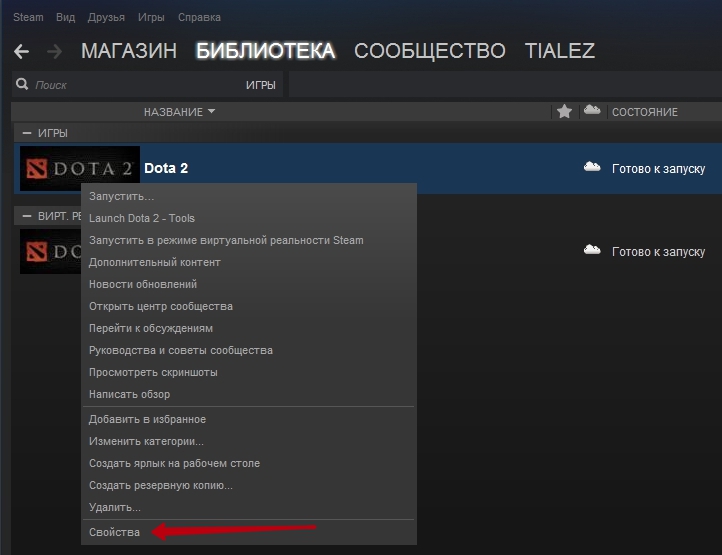
- Nájdite potrebný produkt a kliknite na meno pravým tlačidlom myši. Okamžite uvidíte zoznam akcií, ktoré je možné vykonať.
- Vyberte ponuku „Vlastnosti“ po otvorení na karte „Local Files“. V samom spodku obrazovky sa v rámci všetkých nápisov a ponuky zobrazí vaša aktuálna úprava.
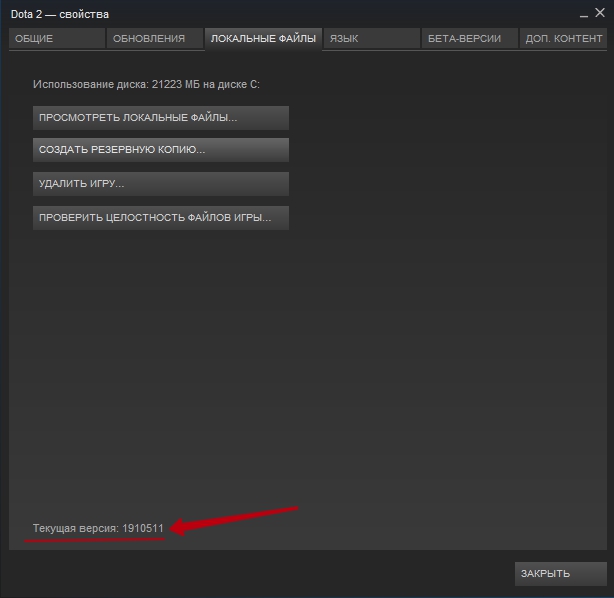
- Skontrolujte u svojho priateľa a ak sa uverejnenie hry nezhoduje, aktualizujte ju.
Niekedy sa stáva, že parný systém môže pracovať s poruchami, takže verzia hry sa zobrazuje nesprávne. Čo sa dá urobiť v tomto prípade? Skúste jednoducho reštartovať program. Zatvorte ho a úplne choďte von, potom ho znova spustite a zopakujte postup od samého začiatku. To isté sa dá urobiť v prípade, keď nie je možné aktualizovať softvér až do posledného vydania. Tento problém sa deje, ale našťastie zriedka.
Záver
Teraz každý z vás vie, ako sledovať verziu zavedenej hry v Steam. Ak napriek našim odporúčaniam nemôžete niečo urobiť, položte otázky v komentároch. Pokúsime sa urobiť všetko, čo je v našej sile, aby vám pomohlo.

